Kā iespējot sistēmas drukas dialoglodziņu programmā Microsoft Edge
Programmā Microsoft Edge varat iespējot sistēmas drukāšanas dialoglodziņu. Pēc noklusējuma lietotne izmanto iebūvētu pielāgotu logu, kurā ir liels priekšskatījuma apgabals un papildu vadīklas kreisajā rūtī. Ja vēlaties klasisko Drukāšanas dialoglodziņu tā piedāvātajām papildu opcijām vai kāda cita iemesla dēļ, varat to iespējot un atspējot noklusējuma dialoglodziņu.
Reklāma
Microsoft Edge ir populāra tīmekļa pārlūkprogramma, kas ir sākotnēji instalēta operētājsistēmā Windows 10. Nesen Microsoft to atjaunināja ar Chromium pamatā esošo projektu — to pašu programmatūru, kas papildināja Google Chrome lietotni. Šo izmaiņu dēļ abām pārlūkprogrammām ir daudz kopīgu funkciju, taču dažas opcijas ir unikālas viena otrai. Microsoft ir aizstājusi visus tiešsaistes Google pakalpojumus ar saviem risinājumiem, piemēram, Bing, Microsoft kontu, tulkotāju utt. Ir arī dažas funkcijas, piemēram, lasīšana skaļi, un citi lieliski uzlabojumi, kurus pārlūkā Chrome neatradīsit.
Drukājot lapu, piem. nospiežot Ctrl + P, Edge atvērs šādu Drukas priekšskatījuma dialoglodziņu.
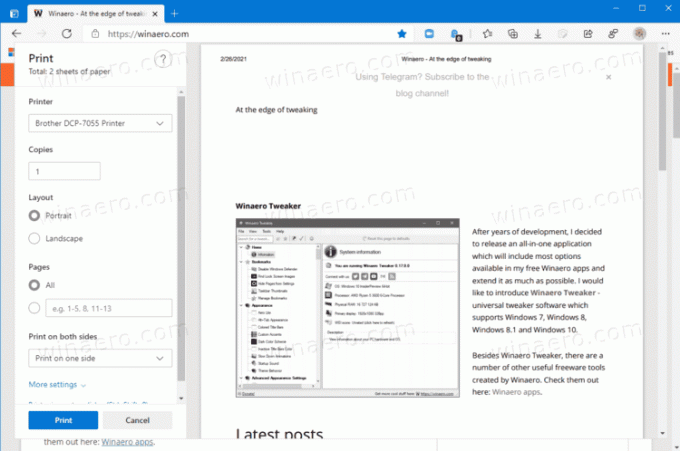
Tas ir pārlūkprogrammā iebūvēts pielāgots dialoglodziņš. Ir paslēpta opcija, lai tā vietā izmantotu sistēmas drukas dialoglodziņu. Tomēr tā ir mazāk zināma iespēja, jo Microsoft Edge to nekur nepakļauj GUI.
Šajā rakstā tiks parādīts, kā iespējot sistēmu Drukāšanas dialoglodziņš iekšā Microsoft Edge.
Lai iespējotu sistēmas drukāšanas dialoglodziņu programmā Microsoft Edge
- Atveriet Reģistra redaktora lietotne.
- Dodieties uz šo reģistra atslēgu.
HKEY_LOCAL_MACHINE\SOFTWARE\Policies\Microsoft\Edge. - Ja Mala trūkst mapes, pēc tam izveidojiet to manuāli.
- Pa labi no Mala mapē, modificēt vai izveidot jaunu 32 bitu DWORD vērtību
UseSystemPrintDialog. Piezīme: Pat ja jūs esat darbojas 64 bitu Windows jums joprojām ir jāizveido 32 bitu DWORD vērtība.
- Iestatiet tā vērtību uz 1.
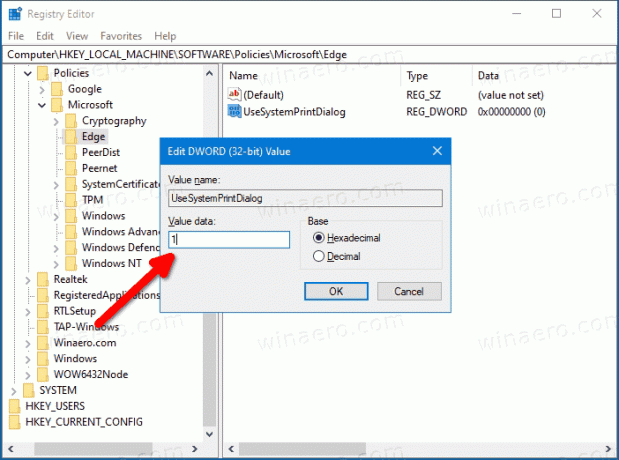
- Tagad aizveriet Edge, ja tas darbojas, un atveriet vēlreiz. Jums būs sistēmas drukāšanas dialoglodziņš.
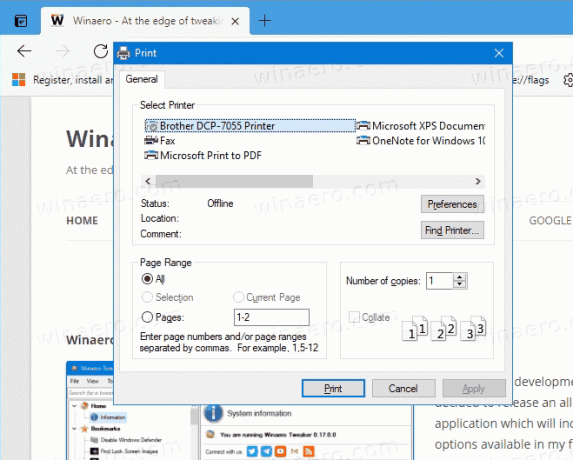
Tu esi pabeidzis!
Varat arī lejupielādēt šādus reģistra failus, lai ietaupītu laiku un izvairītos no manuālas reģistra rediģēšanas.
Lejupielādēt reģistra failus
Noklikšķiniet uz šīs saites: Lejupielādēt reģistra failus. Pēc lejupielādes izņemiet arhīvu jebkurā izvēlētā mapē. Tagad izmantojiet šādus *.REG failus.
- Use_system_print_dialog_in_Microsoft_Edge.reg — šis fails iespējo tradicionālo printera dialoglodziņu.
- Use_default_print_dialog_in_Microsoft_Edge.reg — šis atjauno pārlūkprogrammas noklusējuma (mūsdienu) drukas priekšskatījuma dialoglodziņu.
Faili izmanto UseSystemPrintDialog Malu politika. Tas darbojas, sākot ar Edge versiju 77 operētājsistēmās Windows un Mac.



